Win11系统的网络和共享中心在哪里?
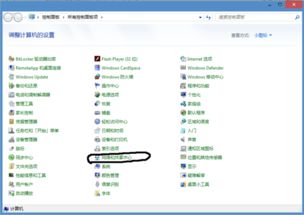
在Windows 11操作系统中,网络和共享中心是一个非常重要的功能区域,它允许用户查看和管理网络连接、共享文件和打印机、配置网络发现等。然而,对于初次接触Windows 11的用户来说,找到网络和共享中心可能会有些困难。本文将详细介绍几种找到并打开Win11网络和共享中心的方法,帮助用户全面了解这一功能。

方法一:通过控制面板找到网络和共享中心
1. 打开控制面板

首先,用户需要在任务栏的搜索框中输入“控制面板”,并从搜索结果中点击打开。控制面板是Windows系统的核心管理工具,包含了大量的系统设置选项。
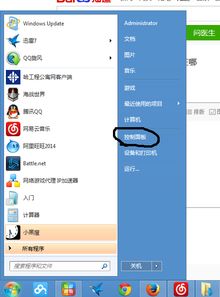
2. 更改查看方式
进入控制面板后,用户可能会发现默认的视图并不直接显示“网络和Internet”选项。此时,需要将右上角的“查看方式”从默认的“大图标”或“小图标”更改为“类别”。更改后,页面布局会重新排列,使得“网络和Internet”选项更加显眼。
3. 进入网络和Internet设置
点击“网络和Internet”选项,进入网络设置界面。在这里,用户可以看到多个与网络相关的设置选项,如Wi-Fi、以太网、VPN等。
4. 找到网络和共享中心
在网络和Internet页面中,用户需要找到并点击“网络和共享中心”这一关键节点。网络和共享中心是Windows系统用于管理网络连接、共享资源及配置网络发现等功能的核心场所。
方法二:通过文件夹属性找到网络和共享中心
1. 打开文件夹
用户可以打开任意一个文件夹,然后在左侧的导航栏中找到“网络”选项。
2. 选择网络属性
选择“网络”后,单击鼠标右键,找到并选择“属性”选项。
3. 进入网络和共享中心
通过点击网络的属性,用户可以进入到“网络和共享中心”界面,进行相关的网络操作。
方法三:通过系统设置找到网络和共享中心
1. 打开系统设置
用户可以通过Windows 11的开始菜单来启动系统设置。在任务栏的最左侧,点击“开始”按钮,然后找到并点击“设置”图标(通常是一个齿轮形状,表示系统配置)。
2. 进入网络和Internet设置
在设置界面左侧,找到并点击“网络和Internet”选项。这里包含了所有与网络相关的设置,如Wi-Fi、以太网、VPN等。
3. 找到相关设置
在右侧界面中,用户会看到多个与网络相关的选项,如状态、Wi-Fi、以太网等。此时,需要特别注意“拨号”选项(在某些版本的Windows 11中,这个选项可能显示为“高级网络设置”或其他类似名称)。
4. 进入网络和共享中心
在“拨号”选项(或类似选项)下,用户会看到“相关设置”部分。在“相关设置”中,找到并点击“网络和共享中心”,即可进入熟悉的网络和共享配置界面。
方法四:通过服务管理器确保共享服务已启动
在配置网络和共享中心之前,用户需要确保与文件夹共享相关的服务已经启动。以下是启动相关服务的步骤:
1. 打开服务管理器
按下Windows + R快捷键,输入services.msc,然后回车,以打开服务管理器。
2. 启动相关服务
在服务管理器中,找到并启动以下六个服务:DNS Client、Network Connections、Server(这是最核心的一个服务)、SSDP Discovery、TCP/IP NetBIOS Helper以及UPnP Device Host。这些服务对于文件夹共享至关重要。
使用网络和共享中心
进入“网络和共享中心”后,用户可以进行多种网络配置和管理操作。以下是一些常见的操作:
1. 查看网络连接
在“网络和共享中心”界面,用户可以看到当前计算机连接的所有网络(如Wi-Fi、以太网等)的状态和详细信息。
2. 更改适配器设置
点击左侧的“更改适配器设置”,用户可以看到所有网络适配器的状态(如启用、禁用等),并进行相应的更改。
3. 设置共享和防火墙
通过“网络和共享中心”,用户还可以配置文件和打印机的共享设置,以及管理Windows防火墙。例如,用户可以启用网络发现,允许设备在网络上被其他设备发现;启用文件和打印机共享,允许设备与其他设备共享文件和打印机资源。
4. 更改高级共享设置
在“网络和共享中心”中,用户还可以点击左侧导航栏中的“更改高级共享设置”,进行更详细的共享配置。在这里,用户可以启用或禁用网络发现、文件和打印机共享、密码保护的共享等功能。
设置局域网共享权限
在Win11系统上设置局域网共享权限,是实现设备间无缝协作与资源共享的重要步骤。以下是设置局域网共享权限的详细步骤:
1. 配置网络类型
Windows 11根据使用场景将网络分为专用和公开两种类型。在大多数情况下,家里的WiFi或有线网络可以设置为专用,而公共场合或其他不可信的网络则应设置为公开。用户可以在设置中选择网络&Internet,然后点击进入WLAN设置,在已连接的WiFi列表中选择自己的WiFi,并将其设置为专用。
2. 启用本地账户
如果用户还没有使用过本地账户登录Windows电脑,现在需要启用一个本地账户。这是因为在访问共享文件夹时,可能需要使用到本地账户的用户名和密码。
3. 更改高级共享设置
在控制面板中,用户需要找到并点击“网络和共享中心”,然后点击左侧的“更改高级共享设置”。在这里,用户可以启用网络发现和文件和打印机共享功能,并设置密码保护的共享。
4. 设置共享文件夹
现在,用户可以开始设置需要共享的文件夹了。鼠标右键单击想要共享的文件夹,然后选择“属性”。在属性窗口中,找到“共享”选项,并点击它。然后,按照提示操作,将文件夹设置为共享。用户还可以查看已共享的文件夹,以确保设置正确。
5. 访问共享文件夹
在其他设备上访问共享的文件夹时,除了需要用到之前设置的用户名和密码外,还需要知道共享设备的IP地址。为了方便起见,建议为共享设备设置一个局域网内的固定IP地址。
通过以上步骤,用户就可以在Win11系统中成功设置网络与共享中心并实现局域网共享了。无论是进行网络诊断、配置网络适配器,还是设置共享和防火墙,用户都可以在网络和共享中心这个界面中轻松完成。希望本文能够帮助用户全面了解Win11网络和共享中心的位置和使用方法,实现更加便捷和高效的网络管理。
- 上一篇: 新冠疫苗接种信息无踪?这里有解决办法!
- 下一篇: PS技巧大揭秘:轻松变换时尚发型
新锐游戏抢先玩
游戏攻略帮助你
更多+-
05/02
-
05/02
-
05/02
-
05/02
-
05/02









